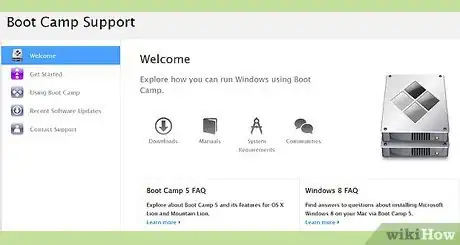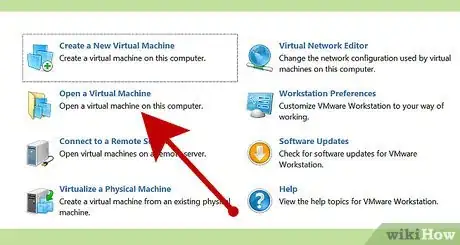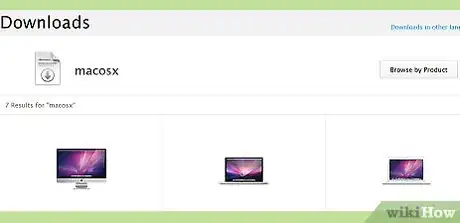X
wikiHow è una "wiki"; questo significa che molti dei nostri articoli sono il risultato della collaborazione di più autori. Per creare questo articolo, autori volontari hanno collaborato apportando nel tempo delle modifiche per migliorarlo.
Questo articolo è stato visualizzato 19 252 volte
Apple BootCamp e Parallels sono due alternative per installare sistemi operativi come Windows su computer Apple. Queste due soluzioni offrono entrambe pro e contro ed utilizzano entrambe due tecnologie differenti. In questo articolo vedremo come scegliere la soluzione che fa al caso tuo.
Passaggi
-
1Confronta i costi.
- Apple BootCamp è un’utility gratuita preinstallata su tutti i sistemi Mac OS X. Ciò significa che l’unico costo di questa soluzione è il costo della licenza del sistema operativo che intendi installare sulla tua macchina Apple.
- Il programma Parallels più recente, come Parallels Dekstop 6 per Mac, costa $79.99 nuovo e $49.99 sotto forma di aggiornamento. È possibile, in ogni modo, scaricare gratuitamente Parallels in versione di prova 14 giorni.
-
2Confrontiamo le differenze di queste due tecnologie.
- Apple BootCamp permette di far girare sistemi operativi a livello nativo, ovvero fornendo accesso completo alle risorse di sistema come CPU, grafica e altre risorse. Ciò potrebbe essere cruciale per alcune applicazioni come ad esempio i videogiochi, che sono molto esosi di risorse. In ogni modo, ciò significa anche che sarai in grado di usare un solo sistema operativo per volta, senza la possibilità di utilizzare Mac OPS X e l’altro sistema operativo simultaneamente.
- Parallels permette di creare una macchina virtuale da utilizzare sul sistema operativo correntemente aperto. In questo modo, potrai utilizzare il sistema operativo all’interno di una finestra di Mac OS X, permettendoti di usare essenzialmente entrambi i sistemi operativi allo stesso momento.
- Apple BootCamp permette di far girare sistemi operativi a livello nativo, ovvero fornendo accesso completo alle risorse di sistema come CPU, grafica e altre risorse. Ciò potrebbe essere cruciale per alcune applicazioni come ad esempio i videogiochi, che sono molto esosi di risorse. In ogni modo, ciò significa anche che sarai in grado di usare un solo sistema operativo per volta, senza la possibilità di utilizzare Mac OPS X e l’altro sistema operativo simultaneamente.
-
3Esaminiamo i pro e i contro di queste due soluzioni.
- La differenza più ovvia nell’esperienza dell’utente è il fatto che Parallels permette di passare istantaneamente da Mac OS X a un altro sistema operativo. BootCamp, invece, ti permette di scegliere l’uno o l’altro sistema operativo all’avvio del computer.
- Parallels è altamente integrabile su Mac OS X, permettendoti di trasferire file da un sistema operativo all’altro, come da Mac OS X a Windows, trascinando semplicemente i file da una finestra all’altra. È inoltre possibile accedere alle cartelle sul Mac tramite il sistema operativo installato su Parallels e viceversa. Queste operazioni non sono possibili con BootCamp.
- Il tempo di avviamento del sistema è molto ridotto su BootCamp rispetto a Parallels. Avviare il sistema operativo tramite Parallels è comparabile all’apertura di una nuova applicazione. Lanciare il sistema operativo tramite BootCamp è un’operazione totalmente identica all’avvio del sistema operativo installato nativamente sul computer.
-
4Considera l’impatto sulle risorse di sistema.
- Quando utilizzi un sistema operativo tramite Parallels, esso condividerà le risorse di sistema con la versione in uso di Mac OS X. Potresti dunque subire rallentamenti del sistema, anche se il sistema rispetta i requisiti minimi dell’applicazione e del sistema operativo. Se stai pianificando di usare applicazioni esose di risorse come videogiochi e programmi di manipolazione video, probabilmente la migliore soluzione per te è quella di usare BootCamp. In questo modo il sistema operativo avrà accesso completo alle risorse del computer come se fosse stato installato nativamente sul computer.
-
5Confronta le procedure di installazione.
- La preparazione all’installazione de sistema operativo con entrambe le soluzioni viene eseguita tramite istruzioni su schermo e richiede approssimativamente circa 5 -15 min.. L’installazione del vero sistema operativo dopo il processo di configurazione iniziale del programma avverrà secondo la procedura del sistema in questione. Ad esempio, per installare Windows, il processo di installazione sarà identico a quello di installazione su PC.
- L’installazione tramite BootCamp richiede un utility preinstallata su tutti i Mac Intel based chiamata “Boot Camp assistant”, che permette di partizionare l’hard drive e crea un CD virtuale contenente tutti i driver necessari al sistema operativo.
- L’installazione del sistema operativo tramite Parallels comprende il processo di creazione della macchina virtuale sul sistema operativo in uso e di preparazione del drive virtuale. Sara inoltre in grado di specificare quanta RAM debba riservata per il sistema operativo sulla macchina virtuale. Un vantaggio di questo processo di installazione è la possibilità di selezionare il formato disco ”Expanding”, che fa in modo che l’immagine disco aumenti o diminuisca di dimensioni come necessario, usando solo lo spazio realmente richiesto sul disco del computer ospite.
Pubblicità
Consigli
- Parallels Desktop ha la capacità di gestire le partizioni BootCamp – in questo modo puoi prendere due piccioni con una fava .Assicurati di installare Windows prima tramite l’utilità BootCamp, per poi aprire la partizione BootCamp tramite Parallels. Assicurati anche di installare gli strumenti Parallels al momento dell’avvio di Windows tramite Parallels. Questi strumenti forniscono alcune routine che impediscono a Windows di chiederti nuovamente di registrare la tua copia di Windows dopo essere passato da BootCamp a Parallels o vice-versa. Fatto cIò, puoi avviare Windows sia tramite BootCamp o tramite Mac OS usando Parlalels.
- Parallels Desktop fornisce supporto per l’installazione di altri sistemi operativi come Linux e BSD. BootCamp no.
Pubblicità
Avvertenze
- L’installazione della stessa copia del sistema operativo usando sia su BootCamp che Parallels richiede licenze multiple o separate.
- Per installare un sistema operativo tramite BootCamp devi disporre di una singola partizione Mac OS X formattata come Extended (Journaled). Se al momento ci sono più partizioni sul drive, devi cancellare queste partizioni prima di utilizzare l’utility.
Pubblicità
Cose che ti Serviranno
- Computer Apple Intel-based con Mac OS X 10.5 o più recente.
- Parallels Desktop 6 per Mac o più recente.
- Utiliy BootCamp Assistant.
- Licenza/codice seriale del sistema operativo.
Riferimenti
Informazioni su questo wikiHow
Pubblicità